Adobe Resize Images - أسهل الطرق لتغيير حجم الصورة عبر الإنترنت وغير متصل
أذا أردت تغيير حجم الصور على Adobe، ثم لدينا الحل الذي تبحث عنه. Adobe هو اسم مشهور لتطبيقات تحرير الصور والفيديو. يحتوي Adobe على العديد من التطبيقات حيث يمكنك تحسين وتقليم وتحرير وغير ذلك الكثير ؛ أطلق عليه اسما! يحتوي Adobe على جميع تطبيقات تحرير الفيديو والصور تقريبًا. لكن هل تعلم أن Adobe لديها أيضًا تطبيق يمكنك من خلاله تغيير حجم الصورة؟ أنت تقرأ هذا الحق! Adobe Express هي أداة عبر الإنترنت لتغيير حجم الصورة. وإذا كنت تريد تغيير الحجم في وضع عدم الاتصال ، فيمكنك استخدام Adobe Photoshop. سنناقش أدناه الأدوات ونعلمك كيفية تغيير حجم الصور باستخدام Adobe Express و Adobe Photoshop.
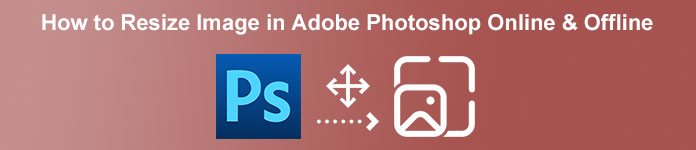
الجزء 1. كيفية تغيير حجم الصورة في Adobe Express Online
إذا كنت ترغب في استخدام تغيير حجم الصورة عبر الإنترنت ، فهناك الكثير من الأدوات التي يمكنك البحث عنها على الإنترنت. ومع ذلك ، لن يكون البحث على الإنترنت في بعض الأحيان هو الخيار الأفضل لأن هناك أدوات لا توفر مخرجات عالية الجودة. أيضًا ، يبحث العديد من الأشخاص في Adobe Photoshop عبر الإنترنت عن تغيير حجم الصور. المشكلة هي أن Adobe Photoshop ليس لديه إصدار عبر الإنترنت. لذلك ، سوف نقدم أداة Adobe أخرى لتغيير حجم الصورة.
Adobe Express من المحتمل أن يكون هو أفضل تغيير حجم للصورة عبر الإنترنت يمكنك البحث فيه على الإنترنت. يتيح لك هذا التطبيق عبر الإنترنت تغيير حجم الصورة عن طريق اختيار الإعداد المسبق للقياس من الخيارات. يمكنك الاختيار بين 9:16 (قصة) و 1: 1 (مربع) و 4: 5 (عمودي) و 1.91: 1 (أفقي). علاوة على ذلك ، يحتوي على واجهة بسيطة ، مما يجعله تطبيقًا سهل الاستخدام. يمكنك أيضًا قياس صورتك يدويًا عن طريق الضغط على شريط التمرير وسحبه. علاوة على ذلك ، إذا كنت ترغب في تغيير حجم صورة لـ Instagram أو Facebook أو Twitter أو Pinterest ، فإن Adobe Express سيساعدك في ذلك. ومع ذلك ، على عكس تطبيقات تحرير Adobe الأخرى ، لا تحتوي هذه الأداة على ميزات تحرير أخرى.
كيفية تغيير حجم صورة باستخدام Adobe Express:
الخطوة 1. افتح متصفحك وابحث Adobe Express حجم الصورة في مربع البحث. ثم ، انقر فوق رفع صورتك على واجهة المستخدم الرئيسية لتحميل الصورة التي تريد تغيير حجمها.
الخطوة 2. وثم، السحب والإفلات صورتك من مجلدات جهاز الكمبيوتر الخاص بك. يمكنك أيضًا النقر فوق ملف تصفح على جهازك زر لتحميل الصورة.
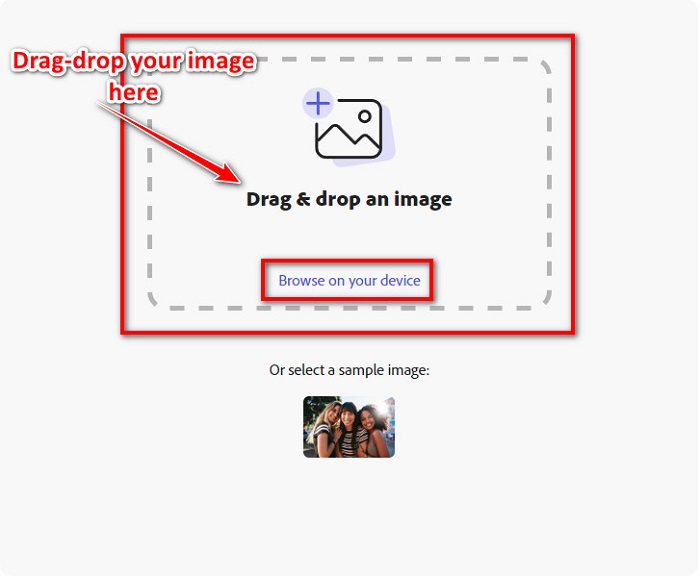
الخطوه 3. أخيرًا ، اختر المكان الذي تريد تغيير حجمه بالنقر فوق سهم القائمة المنسدلة بجانبه تغيير الحجم لـ. وبعد ذلك ، حدد الحجم المفضل لديك على الجانب الأيسر لصورتك من الواجهة. يمكنك أيضًا تغيير حجم صورتك يدويًا عن طريق الضغط مع الاستمرار على شريط التمرير أسفل الإعدادات المسبقة للحجم وسحبه.
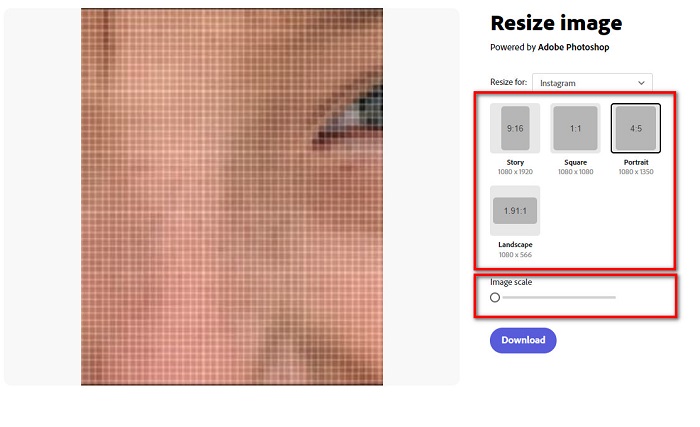
الخطوة 4. انقر على تحميل زر لتنزيل صورتك التي تم تغيير حجمها.
الجزء 2. كيفية تغيير حجم الصورة باستخدام Adobe Photoshop Offline
على الرغم من ذلك ، من الجيد استخدام أداة عبر الإنترنت لأنها تتيح لك توفير مساحة على جهازك ، لكنها لا تزال الخيار الأفضل لاستخدام أداة غير متصلة بالإنترنت. تحتوي معظم أدوات إعادة تحميل الصور في وضع عدم الاتصال على العديد من ميزات التحرير. أيضًا ، تتمثل ميزة استخدام الأدوات غير المتصلة بالإنترنت في أنك لست بحاجة إلى الوصول إلى الإنترنت لتغيير حجم صورتك. في هذا الجزء ، سوف نقدم أفضل أداة لتغيير حجم الفيديو في وضع عدم الاتصال.
أدوبي فوتوشوب هو أفضل تطبيق لتحرير الصور يمكنك الحصول عليه على جهاز الكمبيوتر الخاص بك. يحتوي تطبيق تحرير الصور هذا على العديد من الأدوات والوظائف التي يمكنك استخدامها لتحرير صورك. بالإضافة إلى ذلك ، يمكنك استخدام هذه الأداة لتغيير حجم أي صورة. يتيح لك هذا التطبيق تحسين الصور الرقمية والرسومات واللوحات والرسوم المتحركة التي يمكنك استخدامها لأغراض العمل. علاوة على ذلك ، يستخدم العديد من المحترفين تطبيق تحرير الصور هذا بسبب وظائفه والجودة التي ينتجها.
ما هو أكثر من ذلك هو أنه يمكنك استخدام هذا التطبيق لإضافة نص وإنشاء ثلاثي الأبعاد وإضافة الوضوح لصورتك. لكن الجانب السلبي لبرنامج Adobe Photoshop هو أنه يجب عليك شراء التطبيق قبل استخدامه. كما أنه من الصعب استخدامه ، خاصة للمبتدئين. ومع ذلك ، فإن هذا التطبيق يستحق سعره ، وسوف تستمتع بالتأكيد باستخدام هذا التطبيق.
كيفية تغيير حجم الصور باستخدام Adobe Photoshop Offline:
الخطوة 1. تحميل أدوبي فوتوشوب على جهازك. بعد ذلك ، اتبع عملية تثبيت التطبيق ، وقم بتشغيله على جهازك.
الخطوة 2. افتح صورتك على Photoshop ، ثم انتقل إلى ملف صورة في الجزء العلوي الأيسر من الواجهة. ثم حدد حجم الصورة.
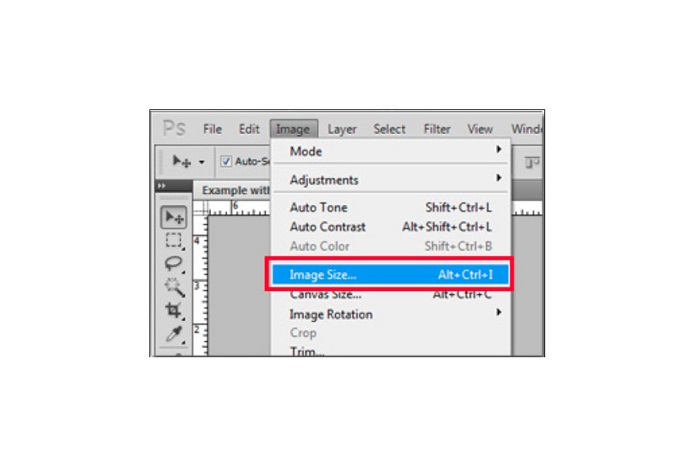
الخطوه 3. بعد ذلك ، ستظهر نافذة جديدة ، حيث ستضغط على المربع المجاور لـ تقييد النسب.
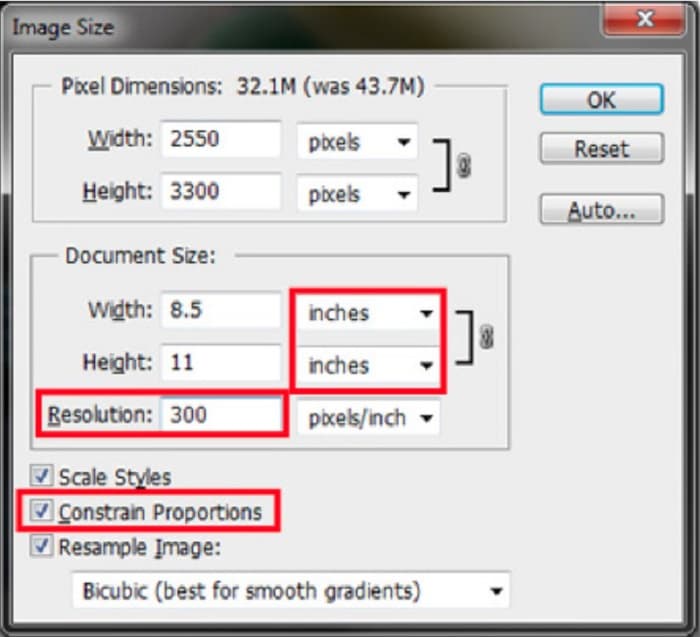
الخطوة 4. وضمن حجم المستند ، حدد البوصات لوحدة القياس الخاصة بك. تأكد من أن الدقة لا تقل عن 200 بكسل لكل بوصة.
الخطوة الخامسة. اكتب ال العرض و ال ارتفاع التي تفضلها لصورتك. ثم ضع علامة في حسنا زر لحفظ التغييرات.
الخطوة 6. أخيراً، حفظ ملفك على جهاز الكمبيوتر الخاص بك.
الآن بعد أن تعلمت كيفية تغيير حجم صورة باستخدام أفضل برامج Adobe حجم الصورة، سوف نعرض لك أداة تغيير حجم صور بديلة لاستخدامها.
الجزء 3. بديل لبرنامج Adobe Photoshop في تغيير حجم الصور
نظرًا لأن Adobe Photoshop ليس أداة سهلة الاستخدام ، فقد بحثنا عن بديل يمكنك استخدامه لتغيير حجم صورتك. لذلك ، سوف نقدم تطبيقًا برمجيًا يمكنك تنزيله على جهاز Windows أو Mac الخاص بك. سنعلمك أيضًا كيفية تغيير حجم الصورة باستخدام هذا التطبيق النهائي.
FVC Free Image Resizer هو آخر قوي على الإنترنت حجم الصورة التي يمكنك استخدامها إذا كنت تريد تغيير حجم صورتك. يمكنك أيضًا استخدام تطبيقات تغيير حجم الصور لإصلاح جودة صورتك ، وهذا ما يفعله FVC Free Image Resizer. يمكن لهذه الأداة عبر الإنترنت ترقية صورتك لتكبير يصل إلى 2x و 4x و 6x و 8x. بالإضافة إلى ذلك ، فهو يدعم جميع تنسيقات الصور ، مثل JPG و JPEG و PNG و BMP. ما يميز هذا التطبيق هو واجهة البرنامج سهلة الاستخدام. علاوة على ذلك ، فهي تستخدم تقنية الذكاء الاصطناعي التي تكتشف تلقائيًا الجزء الضبابي من الصورة ، ثم تقوم بتحسينها.
كيفية تغيير حجم صورة باستخدام FVC Free Image Upscaler:
الخطوة 1. البحث عن FVC Free Image Upscaler في متصفحك ، ثم انتقل إلى الصفحة الرئيسية للتطبيق. اضغط على حمل الصورة على واجهة المستخدم الرئيسية لتحميل الصورة التي تريد تغيير حجمها.

الخطوة 2. بعد تحميل صورتك ، حدد نسبة التكبير التي تريدها لصورتك. يمكنك الاختيار بين 2x و 4x و 6 x و 8 x. كلما زاد الرقم ، كانت الجودة أفضل.
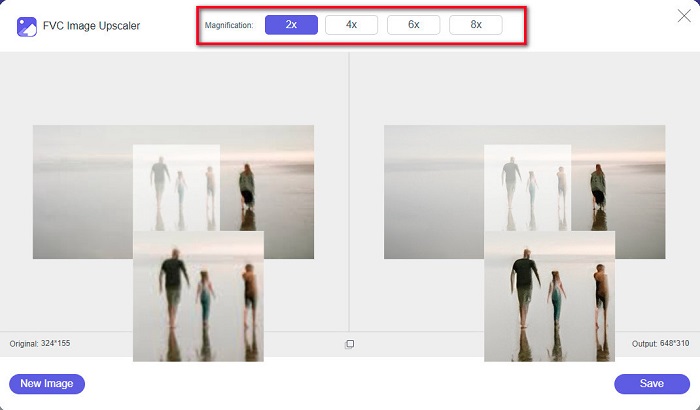
الخطوه 3. وبعد ذلك ، انقر فوق حفظ زر لحفظ الإخراج الخاص بك على جهازك.
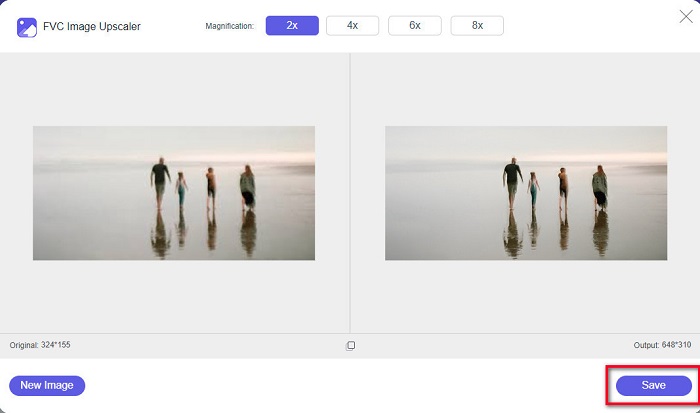
الجزء 4. أسئلة وأجوبة حول كيفية تغيير حجم الصورة في Adobe Photoshop
هل تقوم Adobe بتغيير حجم الصور دون فقدان؟
باستخدام Adobe Photoshop ، يمكنك تغيير حجم صورك دون فقدان الجودة. بالإضافة إلى ذلك ، فهي تنتج مخرجات عالية الجودة.
ما تنسيقات الملفات التي يدعمها Adobe Photoshop؟
يقبل Adobe Photoshop جميع تنسيقات الصور المعروفة تقريبًا ، مثل JPG و JPEG و PNG و BMP و TIFF و EPS و PDF والمزيد.
ما هو سعر Adobe Photoshop؟
يمكنك شراء Adobe Photoshop مقابل $19.99 شهريًا. يمكنك استخدام الإصدار التجريبي المجاني لمدة 30 يومًا لاختبار التطبيق أولاً.
خاتمة
الآن بعد أن استفسارك عن Adobe تغيير حجم الصور تم حلها ، يمكنك تغيير حجم الصورة باستخدام Adobe Express أو Adobe Photoshop. أيًا كان التطبيق الذي تختاره من بين الأدوات المذكورة أعلاه ، يمكنك تغيير حجم صورتك بنجاح. ولكن إذا كنت تريد طريقة أسهل وأكثر فاعلية لتغيير حجم الصورة وتحسينها ، فاستخدم FVC Free Image Upscaler.



 محول الفيديو النهائي
محول الفيديو النهائي مسجل الشاشة
مسجل الشاشة



